در مقالهی فایل منیجر آموختید چگونه فایلهای خود را مدیریت کنید اما کار کردن با فایل منیجر سی پنل کمی دشوار است و کنترل پنل سی پنل بر اساس پروتکل FTP توانسته است دسترسی شما به فایلهای هاستتان را از این طریق برایتان هموار سازد. پروتکل اف تی پی(FTP) مخفف “File Transfer protocol” به معنیِ “پروتکل انتقال فایل” است. شما باید ابتدا اکانت خود را ایجاد کنید سپس از این پروتکل برای مدیریت فایل خود استفاده کنید. ما در این مقاله به شما آموزش میدهیم تا بتوانید در سی پنل اکانتهای FTP خود را بسازید و به مدیریت آن بپردازید.
FTP Account کجای سی پنل قرار دارد؟

Add FTP Account ، اضافه کردن اکانت FTP
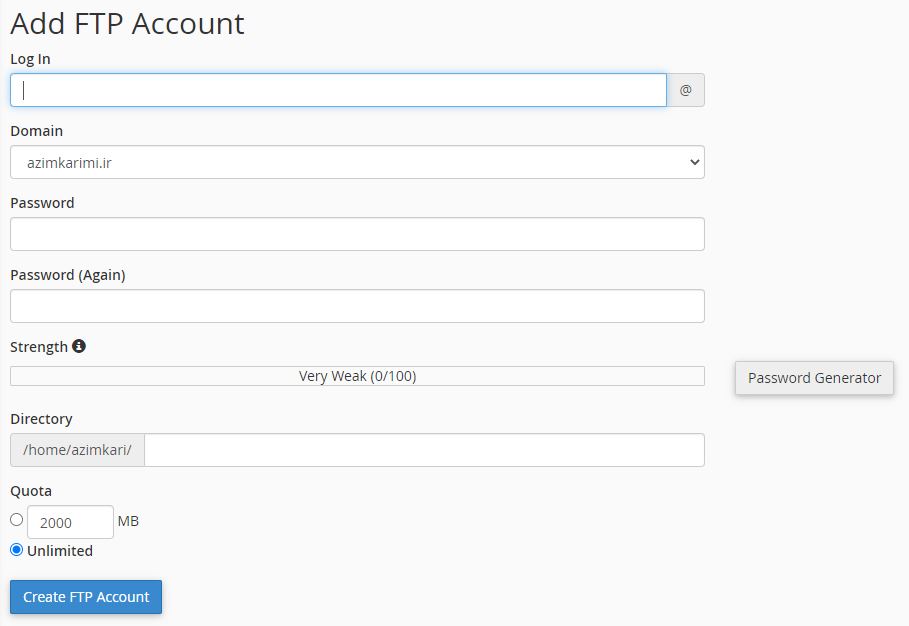
برای ایجاد یک اکانت FTP به این قسمت باید مراجعه کنید.
- Log In: شما در اینجا باید نام کاربری خود را ایجاد کنید. نامی که اینجا وارد میکنید به همراه علامت @ و همراه نام دامنه شما میآید و در نهایت میشود نام کاربری شما.
- Domain: شما اینجا تعیین میکنید که اکانت شما برای چه دامنهای باشد و این دامنه در ادامه نام کاربری که در فیلد قبلی پر کردهاید جای میگیرد.
- Password: پسورد خود را در این قسمت وارد کنید.
- Password (Again): پسورد خود را مجدداً تکرار کنید.
- Password Generator: با کلیک بر روی Password Generator میتوانید از پسورد رندمی که سیپنل برای شما میسازد استفاده کنید. سپس تیک گزینهی “I have copied this password in a safe place” یعنی پسورد خود را در جایی امن ذخیره کرده اید را فعال نمایید. و در آخر دکمهی Use Password بزنید.
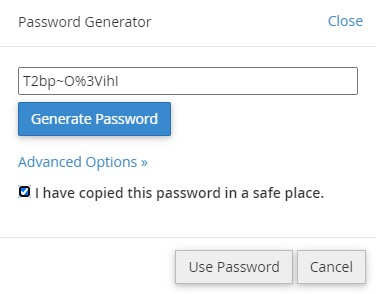
- Directory: برای اینکه دسترسی اکانت فعلی را به پوشهای خاص محدود کنید در این قسمت آدرس پوشه مدنظر خود را تعیین کنید.
- Quota & Unlimited: با انتخاب گزینهی Quota و تعیین مقدار مصرف داده به نرخ مگابایت میتوانید کاربر خود را محدود کنید. اما اگر گزینهی Unlimited را انتخاب کنید مقدار مصرف داده برای کاربر شما نامحدود میشود.
فهرست تمام اکانتهای FTP شما

در این قسمت شما اکانتهایی که در بخش قبل ساختید را میتوانید مشاهده کنید. و حتی به ویرایش آنها نیز بپردازید.
- Log In: در این ستون نام کاربری یا همان یوزرنیم شما است.
- Path: مسیری که کاربر به آن دسترسی دارد در این قسمت است.
- Usage/ Quota: نمایش مقدار مصرف داده به نرخ مگابایت در این ستون است.
سر برگ Actions برای ویرایش اکانت هایی که ساختید:
- Change Password: این گزینه برای تغییر رمز عبور است.
- Change Quota: می توانید محدودیتی که در مقدار مصرف داده تعیین کردید را از این قسمت دوباره ویرایش کنید.
- Delete: برای حذف اکانت این گزینه را انتخاب کنید.
- Configure FTP Client: این را در ادامه توضیح خواهم داد.
اف تی پی اکانت هایی که از قبل ساخته شده توسط سی پنل
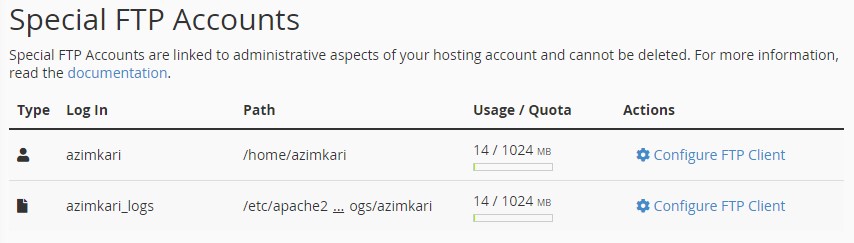
کنترل پنل سی پنل از قبل حسابهای FTP دیگری را ساخته است که شما میتوانید از این حسابها نیز استفاده کنید. توجه داشته باشید این اکانت ها غیرقابل حذف و ویرایش هستند. رمز عبور این اکانت ها همان رمز عبور سی پنل شما می باشد.
چگونه از حساب FTP که ساختیم استفاده کنیم؟
دو روش برای استفاده از این اکانتها وجود دارد:
- از طریق فایل اکسپلورر ویندوز: شما اگر نام کاربری حساب خود را در نوار آدرس فایل اکسپلورر کامپیوتر خود وارد کنید و کلید اینتر را بزنید بعد مدت کوتاهی صفحهای برای شما باز میشود و با وارد کردن یوزرنیم و پسورد خود وارد حساب اف تی پی خود شوید.
- از طریق برنامههای اف تی پی: در قسمت FTP Accounts در آخرین ستونها یک کاربر بر روی گزینهی Configure FTP Client کلیک کنید. صفحهای مشابه صفحهی زیر برای شما به نمایش در میآید:
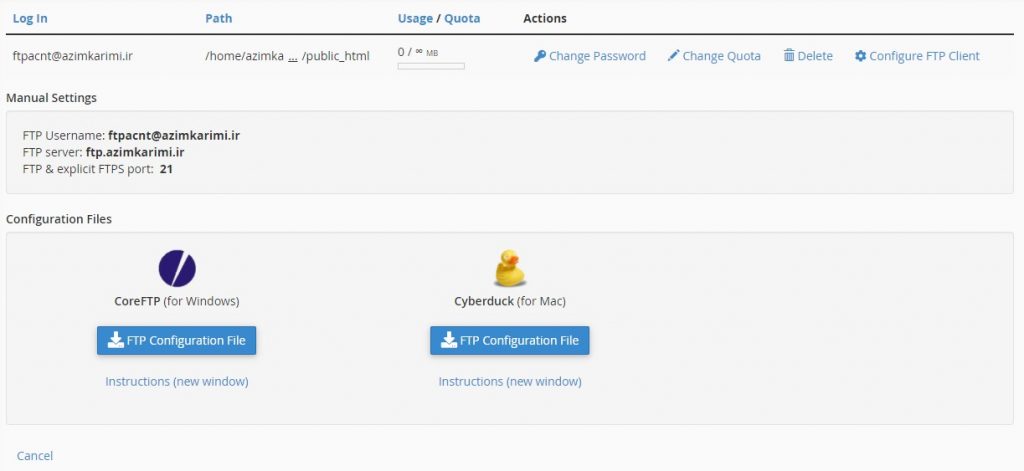
سی پنل دو نرم افزار را برای شما پیشنهاد میدهد یکی از این نرم افزارها را دانلود و نصب کنید. که خود مقاله ای جداگانه را می طلبد. ما در این مقاله CuteFTP را به شما آموزش میدهیم.
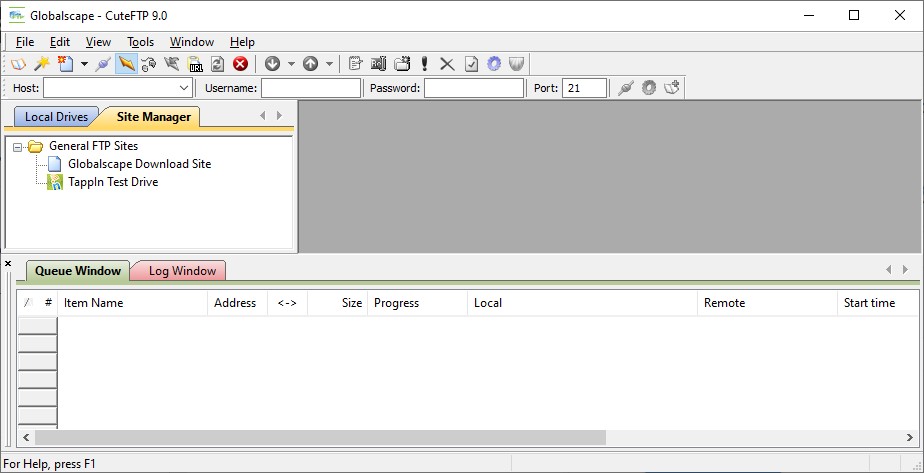
وقتی برنامه را باز کنید با چنین صفحه ای رو به رو می شوید. برای اتصال آن به اکانت اف تی پی خود به بخش قبل مراجعه کنید، در قسمت Manual Settings سه مقدار دیده میشود که باید در سه مربوط به برنامه پر کنید:
- Host: مقدار FTP server را در این فیلد پرکنید.
- Username: مقدار FTP Username را در این فیلد پرکنید.
- Password: در این قسمت رمز عبور اکانت خود را وارد کنید.
- Port: معمولا پورت عدد ۲۱ است و نیازی به تغییر آن نیست.
هم اکنون که با سی پنل بیشتر آشنا شدید، می توانید جهت خرید هاست سی پنل یا مشاوره قبل از خرید با ما در ارتباط باشید.
در صورتی که قصد ارائه و فروش هاست سیپنل را دارید، میتوانید با خرید سرور مجازی سی پنل و لایسنس سیپنل از زویپ سرور، نصب و کانفیگهای لازم را به کارشناسان شرکت بسپارید.
امیدواریم از این مقاله آموزشی زویپ سرور استفاده لازم را برده باشید.
